સામગ્રીઓનું કોષ્ટક
જ્યારે Excel માં ગણતરીઓ કરતી વખતે, કેટલીકવાર અમે ઇચ્છીએ છીએ કે પરિણામો ખાલી કોષ તરીકે પ્રદર્શિત થાય જો ગણતરી અમારી જરૂરિયાતોને પૂર્ણ કરતી નથી. જ્યારે આપણે એક્સેલ ફોર્મ્યુલા નો ઉપયોગ કરીએ છીએ, ત્યારે જો ખાલી કોષો હોય અથવા જો ગણતરી ખાલી કોષ આપે તો તે વારંવાર શૂન્યનું પરિણામ આપે છે. અમે એક્સેલ સેલને ફોર્મ્યુલામાં ખાલી કરવા માટે સેટ કરો માં કેટલીક અલગ અલગ રીતો જોઈશું. અમે ઉદાહરણ ડેટાસેટનો ઉપયોગ કરીશું, જેમાં પ્રદેશ , ઉત્પાદન , જથ્થાની કિંમત અને વેચાણ વિશેની માહિતી શામેલ છે.
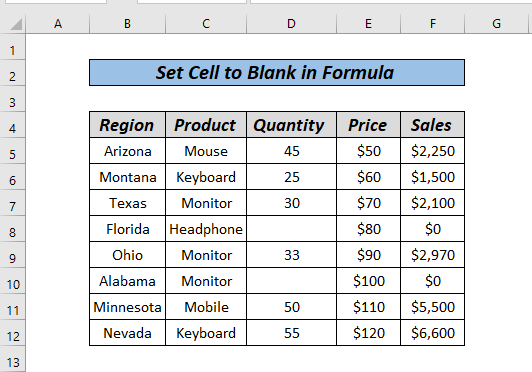
પ્રેક્ટિસ વર્કબુક ડાઉનલોડ કરો
સેલને ખાલી Formulas.xlsx પર સેટ કરોExcel માં ફોર્મ્યુલામાં સેલને ખાલી પર સેટ કરવાની 6 રીતો
જેમ તમે જોઈ શકો છો, અમારા ઉદાહરણ ડેટા સેટમાં માત્રા કૉલમમાં કેટલાક ખાલી કોષો છે, તેથી જ્યારે આપણે ગણતરી કરીએ છીએ, ત્યારે અમને <1 માં શૂન્ય પ્રાપ્ત થાય છે>સેલ્સ કૉલમ. અમે આ કોષોને ખાલી બનાવવા માટે ફોર્મ્યુલાનો ઉપયોગ કેવી રીતે કરવો તે જોઈશું.
પદ્ધતિ 1: IF ફંક્શનનો ઉપયોગ કરીને સેલને ખાલી પર સેટ કરો
અહીં, અમે ગણતરી કરવા માંગીએ છીએ કિંમત અને જથ્થા નો ગુણાકાર કરીને વેચાણ . જ્યારે આપણે આમ કરીએ છીએ, ત્યારે આપણને નીચે મુજબ પરિણામ મળે છે.
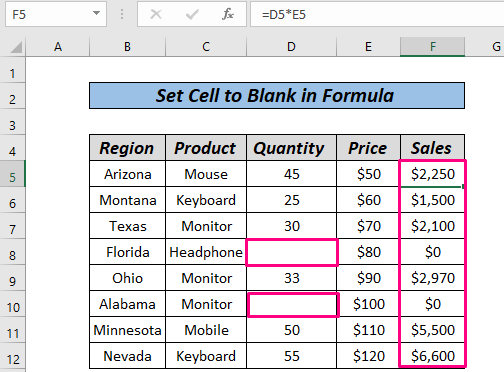
હવે, અમે સેલ્સ ની ગણતરી કરીશું અને જો કોષની કિંમત રકમ $2000 કરતાં નાની છે.
પગલાઓ:
- પ્રથમ, સેલ F5 પર ક્લિક કરો અને ટાઇપ કરો નીચેનું સૂત્ર.
=IF((D5*E5)>2000,D5*E5,"") 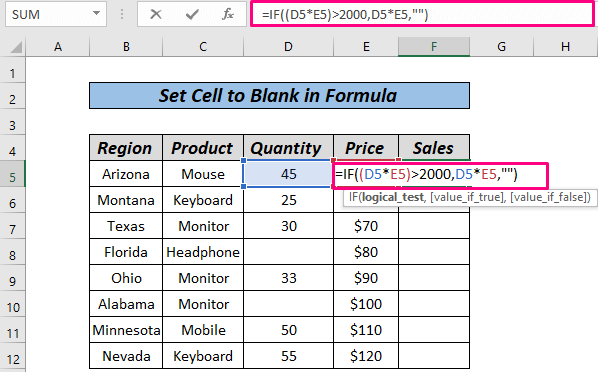
- હવે, દબાવો ENTER .
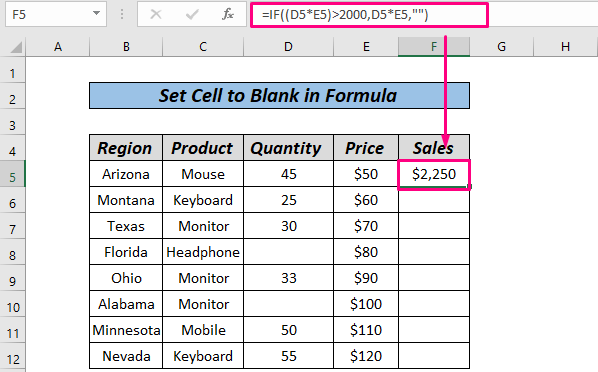
- આખરે, બાકીના ઓટોફિલ માટે માઉસ જમણી કીનો ઉપયોગ કરીને નીચે ખેંચો શ્રેણી.
. 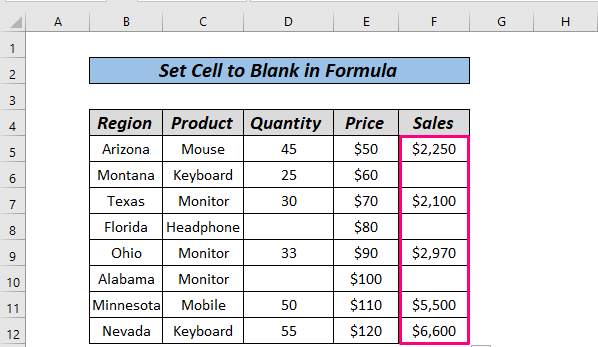
અહીં, IF ફંક્શનનો ઉપયોગ કરીને અમે Excel ના ગુણાકારની કિંમત પરત કરવા માટે કહી રહ્યા છીએ જથ્થા*કિંમત જો તે $ 2000 કરતાં વધુ વધુ હોય તો ખાલી કોષ પરત કરો.
વધુ વાંચો: ખાલી પરત કરવા માટે ફોર્મ્યુલા એક્સેલમાં શૂન્યને બદલે સેલ (5 વિકલ્પો સાથે)
પદ્ધતિ 2: સેલને IF દ્વારા ISBLANK સાથે ખાલી સેટ કરો
આપણે IF<2 ના સંયોજનનો ઉપયોગ કરી શકીએ છીએ> અને ISBLANK પણ અમારું ઇચ્છિત પરિણામ મેળવવા માટે. ચાલો આમાં જઈએ.
સ્ટેપ્સ:
- સૌ પ્રથમ, સેલ F5 પર ક્લિક કરો અને નીચે આપેલ ફોર્મ્યુલા ટાઈપ કરો.
=IF(ISBLANK(D5),"",D5*E5) 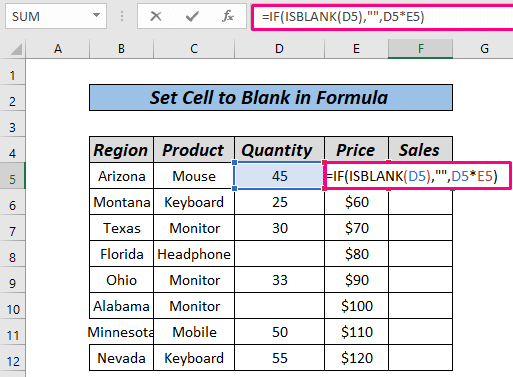
- હવે, ENTER દબાવો.
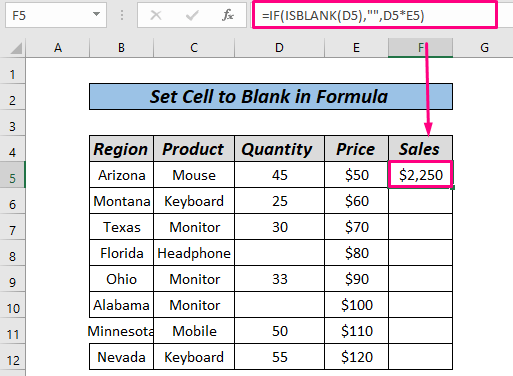 <3
<3
- આખરે, ઓટોફિલ બાકીની શ્રેણીમાં નીચે ખેંચો.
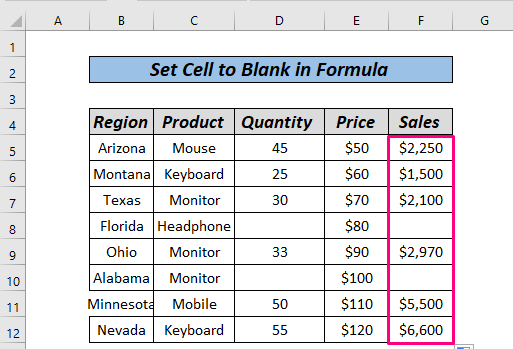
ISBLANK ફંક્શન પહેલા નક્કી કરશે કે માત્રા કૉલમમાં ખાલી કોષ છે કે નહીં, જો હા હોય તો તે ખાલી કોષ તરીકે પરિણામ આપશે અન્યથા D5*E5 ની ગણતરી કરો.
સંબંધિત સામગ્રી: એક્સેલમાં કોષ ખાલી છે કે કેમ તે શોધો (7 પદ્ધતિઓ)
પદ્ધતિ 3: IFERROR કાર્ય Excel
IFERROR ફંક્શનમાં સેલને ખાલી પર સેટ કરવા માટે Excel માં ભૂલો (જો કોઈ હોય તો) પકડવામાં અને તેને ખાલી કોષ , અન્ય મૂલ્ય અથવા કસ્ટમ સંદેશ સાથે બદલવામાં મદદ કરે છે. અહીં, અમને સેલ્સ અને જથ્થા આપવામાં આવ્યા છે. અમેદરેક ઉત્પાદનની કિંમત નક્કી કરવા માંગો છો. તેથી, અમે ફક્ત વેચાણ ને જથ્થા દ્વારા વિભાજિત કરી શકીએ છીએ. પરંતુ જ્યારે આપણે આમ કરીએ છીએ, ત્યારે આપણને ભૂલો મળે છે.

પગલાઓ:
- પ્રથમ, સેલ F5 પર ક્લિક કરો અને નીચેનું સૂત્ર ટાઈપ કરો.
=IFERROR(D5/E5,"") 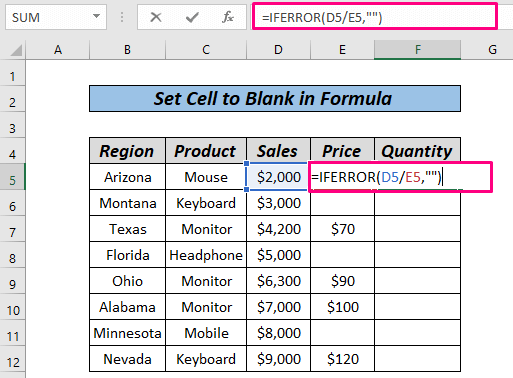
- હવે, <1 દબાવો> દાખલ કરો.
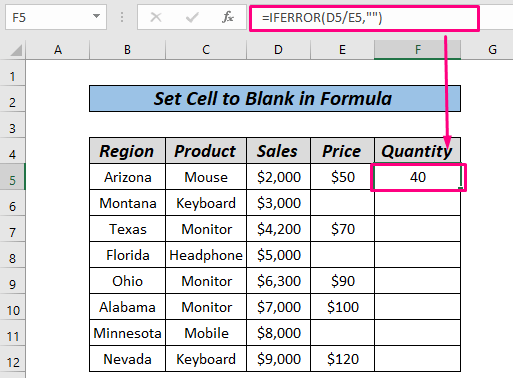
- તે પછી, ઓટોફિલ બાકીની શ્રેણીમાં નીચે ખેંચો.
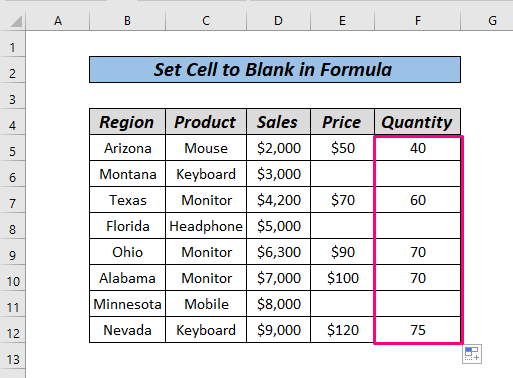
બસ.
IFERROR ફંક્શન તમામ ભૂલ મૂલ્યોને ખાલી કોષથી બદલી રહ્યું છે. અહીં.
વધુ વાંચો: જો કોષો ખાલી ન હોય તો Excel માં કેવી રીતે ગણતરી કરવી: 7 અનુકરણીય સૂત્રો
સમાન વાંચન <3
- એક્સેલ (4 પદ્ધતિઓ) માં ફોર્મ્યુલાનો ઉપયોગ કરીને સૂચિમાંથી ખાલી જગ્યાઓ કેવી રીતે દૂર કરવી
- એક્સેલમાં ખાલી કોષોને હાઇલાઇટ કરો (4 ફળદાયી રીતો)
- એક્સેલમાં નલ વિ બ્લેન્ક
- જો અન્ય સેલ ખાલી હોય તો એક્સેલમાં શરતી ફોર્મેટિંગ કેવી રીતે લાગુ કરવું
- છોડો એક્સેલમાં ફોર્મ્યુલાનો ઉપયોગ કરીને ખાલી પંક્તિઓ (8 પદ્ધતિઓ)
પદ્ધતિ 4: ISERROR ફંક્શનનો ઉપયોગ કરીને ફોર્મ્યુલામાં કોષને ખાલી પર સેટ કરો
ISERROR અન્ય ઉપયોગી છે કાર્ય કરી શકે છે અમારી સમસ્યાનો ઉકેલ બનો. અગાઉ આપણે IFERROR ફંક્શનનો ઉપયોગ કર્યો છે, I SERROR સાથે IF ફંક્શન એ જ કાર્ય કરે છે. અમે આ વિભાગમાં તેનું અન્વેષણ કરીશું. ચાલો જોઈએ કે તેનો ઉપયોગ કેવી રીતે કરવો.
પગલાઓ:
- પહેલા સેલમાં નીચેનું સૂત્ર ટાઈપ કરો F5 .
=IF(ISERROR(D5/E5),"",D5/E5) 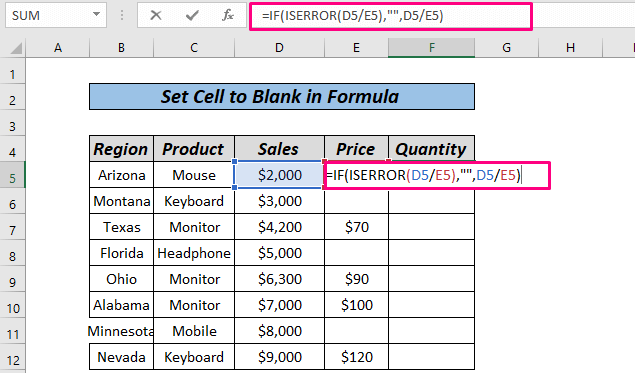
- હવે, ENTER દબાવો> 0>

ISERROR ફંક્શન અમને એ નક્કી કરવામાં મદદ કરે છે કે ગણતરી સચોટ છે કે નહીં, IF સાથે ISERROR અમને મદદ કરશે જો કોષ ભૂલ મોડમાં હોય તો ખાલી કોષો મેળવવા માટે.
વધુ વાંચો: જો કોષ ખાલી હોય તો મૂલ્ય કેવી રીતે પરત કરવું (12 માર્ગો)
પદ્ધતિ 5: કોષને ખાલી કરવા માટે IFNA ફંક્શન
હવે, આપણે ખાલી કોષો બનાવવા માટે IFNA ફંક્શનનો ઉપયોગ જોઈશું.

જેમ તમે જોઈ શકો છો, અમારી પાસે ડેટા સેટ છે અને તે કોષ્ટકમાંથી, અમે ઉત્પાદન કિંમતોના પરિણામો મેળવવા માંગીએ છીએ. અમે આ કિસ્સામાં VLOOKUP અને IFNA ના સંયોજનનો ઉપયોગ કરીશું.
જો તમે VLOOKUP વિશે વધુ જાણવા માંગતા હો, તો આમાં તપાસો આ લેખ VLOOKUP ફંક્શનનો ઉપયોગ કેવી રીતે કરવો .
પગલાઓ:
- પ્રથમ, નીચે આપેલ ફોર્મ્યુલા ટાઈપ કરો સેલ G5 .
=IFNA(VLOOKUP(F5,$B$4:$D$12,3,FALSE),"")
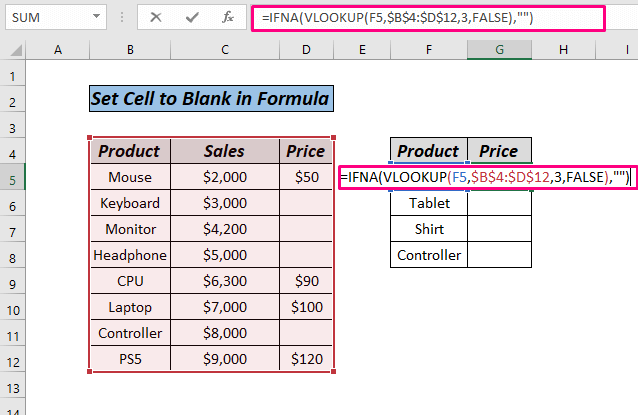
ફોર્મ્યુલા સમજાવ્યું
- VLOOKUP(F5,$B$4:$D$12,3,FALSE) → માઉસની કિંમત પરત કરે છે ( F5<2 ની કિંમત>) B4:D12 શ્રેણીની 3જી કૉલમમાંથી.
આઉટપુટ → 50
- IFNA (VLOOKUP(F5,$B$4:$D$12,3,FALSE),"") → બનાય છે IFNA(50,"")
આઉટપુટ → 50 (કારણ કે મૂલ્ય N/A ન હતું)
- હવે, દબાવો ENTER .
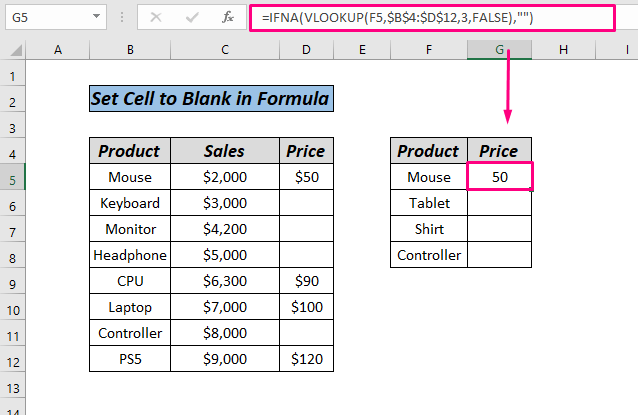
- છેલ્લે, ઓટોફિલ શ્રેણી પર નીચે ખેંચો. 15>
- તમે ફોર્મેટ કરવા માંગો છો તે ઇચ્છિત શ્રેણી પસંદ કરો અને હોમ ટેબ પર જાઓ અને ઇમેજમાં બતાવ્યા પ્રમાણે નાના એરો પર ક્લિક કરો અથવા CTRL+1 દબાવો.
- હવે, એક સંવાદ બોક્સ પોપ અપ થશે અને ટાઈપ બારમાં નીચેનું સૂત્ર ટાઈપ કરો.
- છેલ્લે, ક્લિક કરો ઠીક .
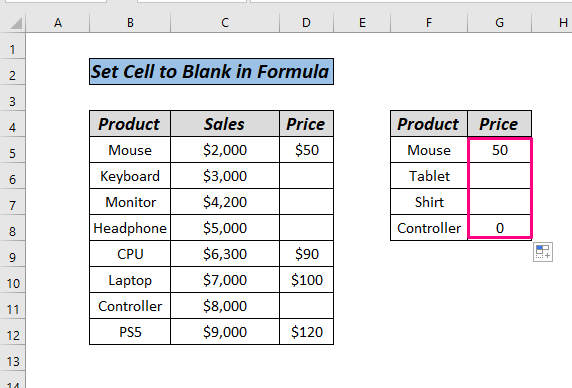
જેમ તમે જોઈ શકો છો, માઉસ અને તેની કિંમત ડેટા કોષ્ટકમાં ઉપલબ્ધ છે, અને VLOOKUP કિંમત પરત કરી છે. પરંતુ ટેબ્લેટ અને શર્ટ ડેટાસેટમાં ખૂટે છે તેથી જ VLOOKUP મળતું નથી અને તે ડેટાસેટ માટે લાગુ પડતું નથી, તેથી જ IFNA ફંક્શને વેલ્યુને ખાલી કોષ તરીકે પરત કરવામાં મદદ કરી, અને ડેટાસેટમાં કંટ્રોલર હાજર હોવાથી તેણે 0 તરીકે મૂલ્ય પરત કર્યું.
ત્યાં છે ISNA નામનું ફંક્શન તમે IF સાથે જોડી શકો છો, જે IFNA જેવું જ કાર્ય કરશે.
સંબંધિત સામગ્રી: શોધો , જો કોષ ખાલી ન હોય તો ફોર્મ્યુલા ગણો અને લાગુ કરો (ઉદાહરણો સાથે)
પદ્ધતિ 6: ફોર્મેટ વિકલ્પનો ઉપયોગ કરીને સેલને ખાલી પર સેટ કરો
અત્યાર સુધી અમે તમને ખાલી કોષો સેટ કરવાનું બતાવ્યું છે. ફોર્મ્યુલામાં, તમે પરંપરાગત સૂત્રને બદલે તે અલગ રીતે પણ કરી શકો છો. આ લેખના અંતે, આપણે ખાલી કોષો બનાવવા માટે કસ્ટમ ફોર્મેટ વિકલ્પ નો ઉપયોગ જોઈશું.
પગલાઓ:
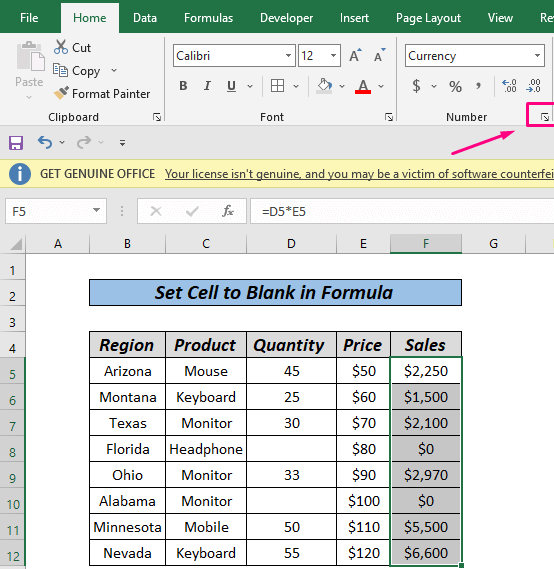
0;-0;;@ 
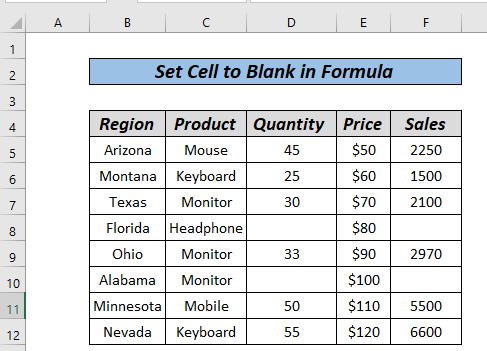
બધુ જ છે.
વધુ વાંચો: એક્સેલમાં ઉપરના મૂલ્ય સાથે ખાલી કોષો ભરો ( 4 પદ્ધતિઓ)
પ્રેક્ટિસ વિભાગ
આ ઝડપી અભિગમોથી ટેવાઈ જવા માટેનું એકમાત્ર સૌથી નિર્ણાયક પાસું પ્રેક્ટિસ છે. પરિણામે, અમે એક પ્રેક્ટિસ વર્કબુક જોડી છે જ્યાં તમે આ પદ્ધતિઓનો અભ્યાસ કરી શકો છો.
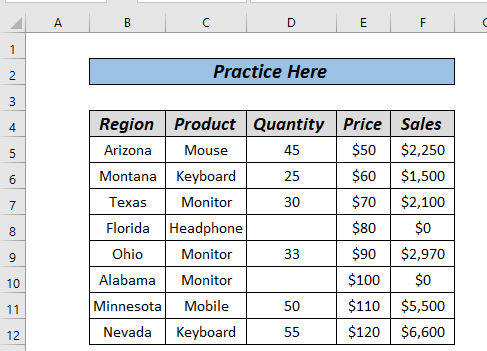
નિષ્કર્ષ
ઉપયોગ કરવા માટેની આ 6 અલગ અલગ પદ્ધતિઓ છે એક્સેલ કોષને ફોર્મ્યુલા માં ખાલી પર સેટ કરો. તમારી પસંદગીઓના આધારે, તમે શ્રેષ્ઠ વિકલ્પ પસંદ કરી શકો છો. જો તમારી પાસે કોઈ પ્રશ્નો અથવા પ્રતિસાદ હોય તો કૃપા કરીને તેમને ટિપ્પણીઓમાં છોડો

